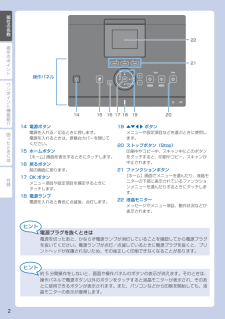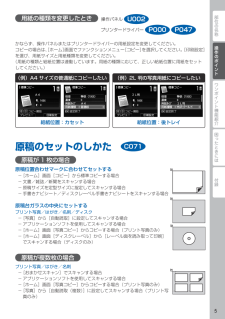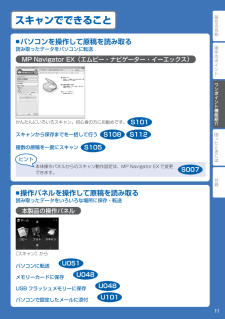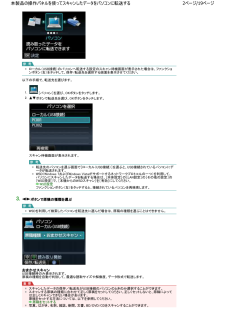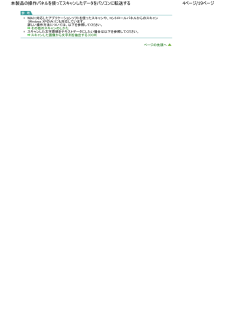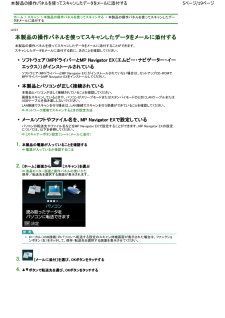Q&A
取扱説明書・マニュアル (文書検索対応分のみ)
"スキャン"6 件の検索結果
"スキャン"25 件の検索結果
全般
質問者が納得> 複合機であるCanonのPIXUS MG6230 の
> スキャナー機能を使っているのですが
> 中々キレイに取り込むことができません
↓
どのような手順・操作で取り込んでいるのか、ちゃんと説明した方が良いですよ。
> エレメンツと連携?してスキャンをしたいのですが
> プラグイン?の方法がよく分かりません(>_<)
↓
今までは、どのようにしてスキャンしていたのですか?
Photoshop Elements からスキャンしたいと言うことなら、スキャンドラ...
4923日前view359
全般
質問者が納得MG6230でしょうね。
EP-804Aの解像度が【5760x1440 dpi】なのに対して、MG6230は【9600x2400 dpi】ですから。
「dpi」は「dot per inch」の略で、1インチに打てる点(ドット)の個数です。
解像度が高いほうが、印刷の精度が高いということになります。
ノズルの数も、両者は相当な開きがあります。(ノズルはインクを吹き出す口です。ノズルの数が多いと、印刷のスピードが速くなります。)
MG6230
総ノズル数 計6144ノズル
各色ノズル数 C/M/GY×各1...
4948日前view200
全般
質問者が納得EP-804A/904A の重送特に普通紙の重送エラーには
悩まされます。
使用するならば、私も MG6230 を、お勧めします。
この機種は例えば普通紙片面モノクロ印刷時や
封筒はがき宛名印刷時には、水濡れに比較的強い顔料系
ブラックインクが使用されて、普通紙自動両面印刷や
写真紙印刷には 5色染料系インクと使い分けてくれます。
何よりも EP-804A と比較して給紙エラーが少ないのが良いです。
参考に下記に MG6230&EP-804A を比較したページを紹介して置きます。
既に写真紙印刷は ...
4953日前view129
全般
質問者が納得ランニングコストと印刷スピードを考えるとモノクロレーザーの追加導入が一番快適じゃないかと。
※ウチのカミサンも同じような事やってたんで(苦笑)
モノクロの普及機レーザーが1万円台で買えてトナーも付いてきます。
想定と同様の印刷ペースで交換は年に1回程度です。
トナーはリサイクル品で2本で1万ちょい位。(純正の場合1本8000円弱位)
また、EP804Aを使用中ですが、正直インクの消費量は多めかな?とは思います。
(その前はキヤノン製でしたが、故障のため入れ替え)
現行向けのキヤノン製インクはインク量半分...
4914日前view154
全般
質問者が納得その機種の比較しているサイトありました。
http://www.the-hikaku.com/printer2/CANON/mg6230_ep804a.html
4753日前view47
全般
質問者が納得スキャンした画像は、紙の地色やホコリ、ゴミなどをいっしょに読み込んでいます。
それをスキャナドライバの機能や、写真レタッチソフトやお絵描きソフトで、綺麗に色調補正します。
スキャナの設定でどうにか出来ますが、レタッチソフトの方がわかりやすい&性能が良いです。
http://note.chiebukuro.yahoo.co.jp/detail/n121987
4316日前view204
操作のポイントワンポイント機能紹介困ったときには付録部位の名称本書で記載している部位の名称本書で説明していない部位は『電子マニュアル』を参照してください。134526891071213111 インクランプ赤色に点灯/点滅し、インクタンクの状態を知らせます。2 プリントヘッドホルダープリントヘッドが取り付けられています。3 スキャナーユニット / カバー原稿をスキャンするためのユニットです。4 アクセスランプ点灯または点滅し、メモリーカードの状態を知らせます。5 カードスロットカバーメモリーカードをセットするときに開きます。6 内部カバーディスクトレイをセットします。プリンタブルディスクに印刷するときだけ手前に開いて使用します。通常は閉じておきます。7 カセットA4 / B5 / A5 /レターサイズの普通紙をセットして、本体に差し込みます。8 操作パネル本製品の設定や操作をするときに使用します。9 後トレイ本製品で使用できる、写真用紙/はがき/封筒などをセットしてください。10 用紙ガイド動かして用紙の両端に合わせます。11 原稿台ガラスコピーやスキャンする原稿をセットします。12 ...
操作のポイント困ったときには付録ワンポイント機能紹介部位の名称操作パネル14151617 18 19 20212214 電源ボタン電源を入れる/切るときに押します。電源を入れるときは、原稿台カバーを閉じてください。15 ホームボタン[ホーム]画面を表示するときにタッチします。16 戻るボタン前の画面に戻ります。17 OK ボタンメニュー項目や設定項目を確定するときにタッチします。18 電源ランプ電源を入れると青色に点滅後、点灯します。19 {}[]ボタンメニューや設定項目などを選ぶときに使用します。20 ストップボタン(Stop)印刷中やコピー中、スキャン中にこのボタンをタッチすると、印刷やコピー、スキャンが中止されます。21 ファンクションボタン[ホーム]画面でメニューを選んだり、液晶モニターの下部に表示されているファンクションメニューを選んだりするときにタッチします。22 液晶モニターメッセージやメニュー項目、動作状況などが表示されます。電源プラグを抜くときは電源を切ったあと、かならず電源ランプが消灯していることを確認してから電源プラグを抜いてください。電源ランプが点灯/点滅しているとき...
部位の名称ワンポイント機能紹介困ったときには付録操作のポイント用紙の種類を変更したときかならず、操作パネルまたはプリンタードライバーの用紙設定を変更してください。コピーの場合は、[ホーム]画面でファンクションメニュー[コピー]を選択してください。[印刷設定]を選び、用紙サイズと用紙種類を変更してください。(用紙の種類と給紙位置は連動しています。用紙の種類に応じて、正しい給紙位置に用紙をセットしてください。)(例)A4 サイズの普通紙にコピーしたい給紙位置:カセット(例)2L 判の写真用紙にコピーしたい給紙位置:後トレイ原稿のセットのしかた原稿が 1 枚の場合原稿位置合わせマークに合わせてセットする [ホーム]画面[コピー]から標準コピーする場合文書/雑誌/新聞をスキャンする場合原稿サイズを定型サイズに指定してスキャンする場合手書きナビシート/ディスクレーベル手書きナビシートをスキャンする場合原稿台ガラスの中央にセットするプリント写真/はがき/名刺/ディスク [写真]から[自動読取]に設定してスキャンする場合アプリケーションソフトを使用してスキャンする場合 [ホーム]画面[写真コピー]からコピーする場...
本本本の操操パパパを使っっススススししデペデをパパパスに転転すすホーム > スキャン > 本製品の操作パネルを使ってスキャンする > 本製品の操作パネルを使ってスキャンしたデータをパソコンに転送するU051本製品の操作パネルを ってスキャンしたデータをパソコンに転送す本製品の操作パネルを使ってスキャンしたデータをパソコンに転送すパネルスキャンしたデータる本製品の操作パネルを使ってスキャンしたデータをパソコンに転送することができます。スキャンしたデータをパソコンに転送する前に、次のことを確認してください。ソフトウェア(MPドライバーとEX(エムピー・ナビゲーター・ソフトウェア(MPドライバーとMP Navigator EX(エムピー・ナビゲーター・イードライバーエックス)) インストールされている))がエックス))がインストールされているソフトウェア(MPドライバーとMP Navigator EX)がインストールされていない場合は、セットアップCD-ROMでMPドライバーとMP Navigator EXをインストールしてください。本製品とパソコンが しく接続されている本製品とパソコンが正しく接続されている接続本...
0操作のポイント部位の名称困ったときには付録ワンポイント機能紹介各機能でできることコピースキャン(原稿データをパソコンへ転送)パソコンから印刷メモリーカードからの印刷メモリーカードに保存USB フラッシュメモリーからの印刷USB フラッシュメモリーに保存コピースキャン プリンター本体を操作してスキャン U051 U101 パソコンを操作してスキャン S100 原稿データをメモリーカード/ USB フラッシュメモリーに保存する U048パソコンから印刷 アプリケーションソフトを使用して印刷 A010 プリンタードライバーを使用して印刷 P000メモリーカードからの印刷USB フラッシュメモリーからの印刷メモリーカード/ USB フラッシュメモリーのセットのしかた ➡ P.3用紙のセットのしかた ➡ P.4原稿のセットのしかた ➡ P.5■■■■■U031U001U001
操作のポイント部位の名称ワンポイント機能紹介困ったときには付録ワンポイント機能紹介スキャンでできることパソコンを操作して原稿を読み取る読み取ったデータをパソコンに転送MP Navigator EX(エムピー・ナビゲーター・イーエックス)かんたんにいろいろスキャン。初心者の方にお勧めです。スキャンから保存までを一括して行う複数の原稿を一度にスキャン本体操作パネルからのスキャン動作設定は、MP Navigator EX で変更 できます。■S101S108S112S105S007操作パネルを操作して原稿を読み取る読み取ったデータをいろいろな場所に保存・転送本製品の操作パネル[スキャン]からパソコンに転送メモリーカードに保存USB フラッシュメモリーに保存パソコンで設定したメールに添付■U051U048U048U101
ローカル(USB接続)のパソコンへ転送する設定のスキャン待機画面が表示された場合は、ファンクションボタン(左)をタッチして、保存/転送先を選択する画面を表示させてください。以下の手順で、転送先を選びます。1.[パソコン]を選び、OKボタンをタッチします。2.ボタンで転送先を選び、OKボタンをタッチします。スキャン待機画面が表示されます。転送先のパソコンを選ぶ画面で[ローカル(USB接続)]を選ぶと、USB接続されているパソコンにデータが転送されます。WSD(Windows 7およびWindows Vistaがサポートするネットワークプロトコルの一つ) を利用して、パソコンにスキャンしたデータを転送する場合は、[本体設定]の[LAN設定]の[その他の設定]の[WSD設定]で、[本機からのWSDスキャン]を[有効]にしてください。WSD設定ファンクションボタン(左)をタッチすると、接続されているパソコンを再検索します。3.ボタン ボタンでででで原稿原稿原稿原稿のののの種類種類種類種類をををを選選選選ぶぶぶぶWSDを利用して検索したパソコンを転送先に選んだ場合は、原稿の種類を選ぶことはできません。おまかせ おまかせ...
WIAに対応したアプリケーションソフトを使ったスキャンや、コントロールパネルからのスキャン(Windows XPのみ)にも対応しています。詳しい操作方法については、以下を参照してください。その他のスキャンのしかたスキャンした文 字原稿をテキストデータにしたい場合は以下を参照してください。スキャンした画像から文 字列 を抽出する(OCR)ペー ジの先頭へ4ペペペ /19 ペペペ 本本本の操操パパパを使っっススススししデペデをパパパスに転転すす
次のような 原稿は正 しく スキャンすることができません 。A4サイズの写真2L判(127 mm×178 mm、5 inches×7 inches)より小さいサイズの文書原稿(例 、文庫本の背表紙を切り落とした原稿など)下地が白く、紙質が薄い原稿パノラマ写真などの細長い原稿文書 原稿台ガラスにある原稿を[読取設定]で設定した内容で、文書データとしてスキャンします。写真 原稿台ガラスにある原稿を[読取設定]で設定した内容で、写真データとしてスキャンします。4.必要必要必要必要にににに応応応応じてじてじてじてファンクションボタンファンクションボタンファンクションボタン((((右右右右))))ををををタッチタッチタッチタッチしてしてしてして、、、、各項目各項目各項目をををを設定設定設定設定するするするする本製品の操作パネルを使ってスキャンするときの設定項目5.原稿台 原稿台ガラスガラスガラスにににに原稿原稿原稿原稿ををををセットセットセットセットするするするする原稿をセットするファンクションボタン(中)をタッチしても、原稿のセットのしかたを確認することができます。6.カラーカラーカラーカラーででででスキャンスキャン...
ホーム > スキャン > 本製品の操作パネルを使ってスキャンする > 本製品の操作パネルを使ってスキャンしたデータをメールに添 付するU101 本製品 本製品のののの操作操作操作操作パネルパネルパネルをををを使使使使ってってってってスキャンスキャンスキャンしたしたしたしたデータデータデータををををメールメールメールにににに添付添付添付添付するするするする本製品の操作パネルを使ってスキャンしたデータをメールに添付することができます。スキャンしたデータを メールに添 付する前に、次のことを確認してください。ソフトウェア ソフトウェア((((MPMPMP ドライバードライバーととととMP Navigator EXMP Navigator EX (((エムピーエムピーエムピー・・・・ナビゲーターナビゲーターナビゲーター・・・・イーイーイーイーエックス エックス))))))))ががががインストールインストールインストールされているされているソフトウェア(MPドライバーとMP Navigator EX)がインストールされていない場合は、セット アップCD-ROMでMPドライバーとMP Navigator EXをインストー...
- 1